3Dカットに統合されたフラットな2Dオブジェクトは、カメラが3D空間で再配置または回転された後でも時々編集する必要がある場合があります。編集では通常、オブジェクトの一部を再び描画・色付けする必要があります。ただし、3D空間で何度か回転または移動を行った後は、Stage(ステージ)ビューと2Dオブジェクトの描画レイヤーが互いに平行でなくなる可能性があります。これが生じた場合、そのレイヤーには描画できません。編集するには、Look At Selected(選択範囲を見る)機能を使用しなければなりません。
- 次のいずれかを行いレイヤーを選択します:
| ‣ | Stage View(ステージビュー): Layers(レイヤー)セクションでレイヤーを選択します。 |
| ‣ | Stage View(ステージビュー): Layer Transform(レイヤーXシートビュー) |
| ‣ | Stage View(サムネールビュー): カットのレイヤータブをクリックします。 |
- Stage(ステージ)ビューステータスバーで、Look At Selected(選択範囲を見る)
ボタンをクリックします。
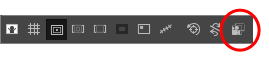
Drawing(描画)オブジェクトレイヤーはStage(ステージ)ビューに対して垂直であり、描画編集の準備ができています。
注Ctrl + Alt (Windows) または ⌘ + Alt (macOS)を押すことで、ライトテーブルの回転を使用できます。
VまたはC (Windows) またはShift + ⌘ (macOS)を押すと、Stage(ステージ)ビューを回転できます。
VまたはC (Windows) またはShift + ⌘ (macOS)を押すと、Stage(ステージ)ビューを回転できます。